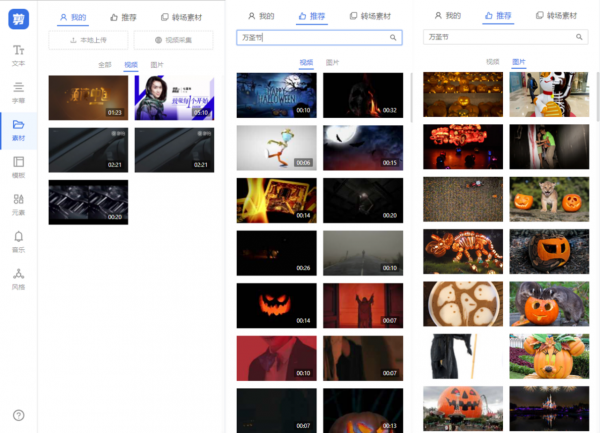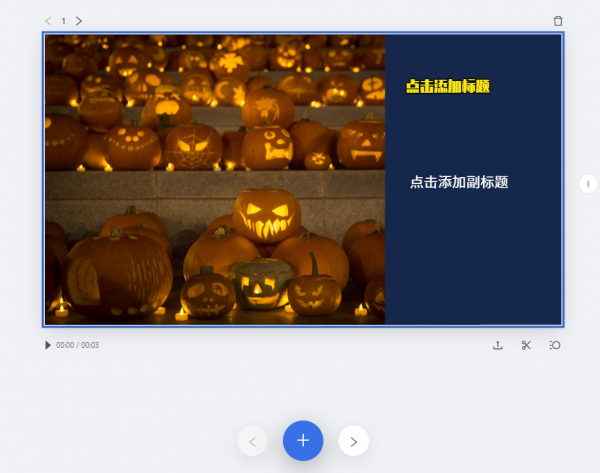又是一年一度的萬聖節,孩子們都會迫不及待的在西方“鬼節”這天上演大型cosplay秀,南瓜燈、蜘蛛、巫師帽紛紛出現……用鏡頭拍攝萌娃們搞怪影片和照片,製作成趣味短影片,記錄孩子們成長點滴,成為許多家長們的樂趣所在。
短影片製作對於普通家長來說,感覺可能比較難,其實很多智慧剪輯工具創作十分簡單。給大家介紹“一起剪”短影片智慧製作工具的快速上手教程,讓你零基礎快速完成萌娃的奇幻萬聖節記錄短片。
剪輯短影片之前需要先準備好素材,包括萌娃的搞怪影片、照片以及文案等,然後就可以開始短影片創作了。首先電腦搜尋“一起剪”,進入官網免費註冊登入,就可線上剪輯短影片作品了。
登入“一起剪”首頁後,點選“創作影片”按鈕,選擇“新建空白影片”即可進入編輯頁面。這個工具的編輯頁面十分簡潔,只看選單摸索基本也能學會如何操作。
在“一起剪”編輯頁面第一步可以先選定影片模板,在“模板”裡有海量免費的高畫質精美模板可選擇,並且支援16:9和9:16主流尺寸。根據影片內容和喜好,選擇匹配的模板,讓短影片更具吸引力。
模板選好後,點選左側選單欄“素材”-“我的”-“本地上傳”,把事先準備好的萌娃萬聖節搞怪影片、照片上傳至素材庫,方便影片素材呼叫。
另外,“一起剪”還支援線上影片採集、線上搜尋短影片和圖片等功能,讓影片創作素材更多元、更豐富。
模板和素材操作完成後,就需要進行短影片鏡頭剪輯了。在編輯主頁面,點選模板中央空白處選擇要上傳的各種素材,點選正下方“+”可以增加“空白頁”。
另外,還可以點選右下角的圖示,分別進行“更換素材”、“裁剪素材”、“素材動畫”等功能操作。
完成以上操作後,還需要點選左側選單欄“文字”和“字幕”,把準備好的成長寄語等內容加進影片中,為作品注入靈魂。
針對更多的個性化需求,可在選單欄找到“元素”為影片作品增加趣味貼紙、表情、特效等多彩效果;還可以在“音樂”裡為作品新增抖音熱歌榜或自己準備的BGM,讓短影片的呈現效果更加“聲動”。
這樣一支短影片的基本剪輯操作就完成了,點選“一起剪”編輯頁面右上角預覽,沒問題的話點選“合成”作品。然後透過直接繫結抖音、快手等平臺進行一鍵釋出,或者本地匯出影片作品,永久記錄下孩子的成長時刻。
短影片創作就是這麼簡單,趕快用“一起剪”記錄萌娃們的萬聖節cosplay秀吧~